Acer Aspire 1660 Manual do Utilizador
Consulte online ou descarregue Manual do Utilizador para não Acer Aspire 1660. Acer Aspire 1660 Guía del usuario [ja] [zh] Manual do Utilizador
- Página / 102
- Índice
- MARCADORES
- Acer Aspire Serie 1660 1
- Primero lo más importante 3
- Cuidados con su ordenador 4
- Cuidados con la batería 5
- Limpieza y mantenimiento 5
- Contenidos 7
- Periféricos y opciones 37 8
- Viajar con su ordenador 47 8
- Software 55 8
- Resolución de Problemas 61 9
- Índice 89 9
- Conozca su 11
- Un paseo por su ordenador 13
- Vista izquierda 15
- Vista derecha 16
- Vista trasera 17
- Vista inferior 18
- Características 19
- Expansión 20
- Diseño ergonómico 20
- Indicadores 21
- Teclas de bloqueo 23
- Teclado numérico integrado 24
- Teclas de Windows 25
- Teclas de Acceso Directo 26
- Símbolo de Euro 28
- Touchpad 29
- Teclas de acceso rápido 31
- Almacenamiento 32
- Opciones de conectividad 34
- Módem de Fax/Datos 35
- Conozca su ordenador 36
- Sujeción de su ordenador 37
- Funcionamiento con 39
- Características de la batería 41
- Carga de la batería 43
- Administración de energía 45
- Periféricos y 47
- Teclado externo 49
- Teclado numérico externo 49
- Dispositivo señalador externo 49
- Dispositivos USB 50
- Puerto IEEE 1394 51
- Impresora 52
- Dispositivos de audio 52
- Dispositivos de expansión 53
- Otras opciones 54
- Expansión de memoria 55
- Actualización del disco duro 56
- Viajar con su 57
- Durante el viaje 60
- Llevar el ordenador al hogar 61
- Viaje con el ordenador 62
- Consideraciones especiales 63
- Preparación del ordenador 63
- ¿Qué llevar consigo? 63
- Software 65
- Software del sistema 67
- Software 68
- OneButton Recovery (OBR) 69
- Problemas 71
- Preguntas más frecuentes 73
- Resolución de Problemas 74
- Asistencia técnica mundial 76
- Especificaciones 77
- Puertos I/O (Entrada/Salida) 80
- Peso y dimensiones 80
- Sistema Operativo 80
- Alimentación Eléctrica 81
- Opciones 81
- Apéndice A Especificaciones 82
- Notas de normas 83
- Declaración de FCC 85
- Notas acerca del Módem 86
- Lista de países aplicables 87
- Nota para Australia 88
- Nota para Nueva Zelanda 88
- Unión Europea (UE) 93
- 97
Resumo do Conteúdo
Acer Aspire Serie 1660 Guía del Usuario
Español
90EspañolGGarantía 66Internacional 66guía iiiIimpresoraconexión 42resolución de problemas 65IndicadorMayúsculas 12Numérico 12indi
91EspañolTeclado 13teclas de bloqueo 13tecladoconexión externa 39resolución de problemas 65teclas de acceso directo. 16Teclas de Window
92Español
Conozca su ordenador
Su ordenador notebook Aspire Serie 1660 reúne en un diseño con mucho estilo, un sólido desempeño, versatilidad, capacidad de multimedia y portabilidad
3EspañolEspañolUn paseo por su ordenadorDespués de configurar su ordenador notebook Aspire, como se ilustra en el póster Para principiantes..., tome u
Conozca su ordenador4Español3 Botón de encendidoEnciende y apaga el ordenador.4 Teclas de acceso rápidoButones para incio de los programas usados con
5EspañolEspañolVista izquierda # Elemento Descripción1 Ranura para la tarjeta PC Acepta una CardBus tarjetas PC tipo III o dos tipo II.2 Botones de
Conozca su ordenador6EspañolVista derecha # Elemento Descripción1 Altavoces Los altavoces suministran una salida de audio estéreo.2 Ranuras de ventil
7EspañolEspañolVista trasera # Elemento Descripción1 Conector de entrada de CCConecta el adaptador de CA.2 Puerto paralelo Conecta un dispositivo para
Conozca su ordenador8EspañolVista inferior 9 Puerto de audífono/salida sonora/altavozConecta dispositivos de salida sonora (por ejemplo, audífono y
9EspañolEspañolCaracterísticasDesempeño• Procesador Intel® Pentium® 4 a 2.80 GHz o más rápido• 256/512 MB de SDRAM DDR333, expansible hasta 2048 MB co
La información contenida en esta publicación está sujeta a revisiones o cambios periódicos sin previo aviso. Estos cambios serán incorporados a las nu
Conozca su ordenador10EspañolDiseño ergonómico• Diseño robusto y extremamente portátil• Aspecto con mucho estilo• Teclado tamaño original con 4 tecla
11EspañolEspañolIndicadoresSu ordenador proporciona una gama de siete indicadores ubicados abajo de la pantalla de visualzación, que muestran el estad
Conozca su ordenador12EspañolCarga de pilas Se enciende durante la recarga de las pilas.Bloque MayúsculasSe ilumina cuando se activa el Bloque Mayúsc
13EspañolEspañolTecladoEl teclado tiene teclas de tamaño natural con un teclado numérico integrado, separa las teclas de control del cursor, dos tecla
Conozca su ordenador14EspañolTeclado numérico integradoEl teclado numérico integrado funciona como un teclado numérico de escritorio. Este teclado es
15EspañolEspañolTeclas de WindowsEl teclado tiene dos teclas para operaciones específicas de Windows. Tecla DescripciónTecla de WindowsPulsada
Conozca su ordenador16EspañolTeclas de Acceso DirectoEl usar la tecla Fn con otra crea un acceso directo que es un método rápido y conveniente de con
17EspañolEspañolFn - F6 Pantalla en blancoApaga la luz de fondo de la pantalla para ahorrar energía. Presione cualquier tecla para normalizarla.Fn - F
Conozca su ordenador18EspañolSímbolo de EuroSi el esquema de su teclado está diseñado para Estados Unidos-Internacional, Reino Unido, o con esquema E
19EspañolEspañolTouchpadEl touchpad (almohadilla de toque) integrado es un dispositivo señalador compatible con PS/2, que siente el movimiento en su s
iiiEspañolEspañolPrimero lo más importanteSus guíasSu ordenador Aspire se suministra con un conjunto de guías para ayudarle a configurarlo y usarlo.Pa
Conozca su ordenador20Español• Use la tecla de desplazamiento (2) para desplazarse a través de los documentos y páginas web. Pulse la parte superior
21EspañolEspañolTeclas de acceso rápidoHay seis botones en la parte superior del teclado. Estos botones se llaman teclas de acceso rapido. Estos están
Conozca su ordenador22EspañolAlmacenamientoSu ordenador ofrece una variedad de opciones de almacenamiento de datos:• Unidad de disco duro Enhanced-ID
23EspañolEspañolPara insertar un disco óptico:• Inserte un CD o DVD en la bandeja abierta. Alinee el orificio central del disco con el eje de la bande
Conozca su ordenador24EspañolOpciones de conectividadSu ordenador tiene opciones de conectividad integradas, que permiten conectarlo a una red o comu
25EspañolEspañolMódem de Fax/DatosSu ordenador cuenta con módem de fax / datos que permite la comunicación por teléfono. Esto quiere decir que se uste
Conozca su ordenador26EspañolAudioSu ordenador tiene un sistema de audio estéreo integrado. Los altavoces estéreos están ubicados en la parte frontal
27EspañolEspañolSujeción de su ordenadorSu ordenador cuenta con soluciones de seguridad de hardware y de software en forma de una ranura para un bloqu
Conozca su ordenador28EspañolImportante: No se olvide de las contraseñas de configuración y de disco duro. Si se olvida de sus contraseñas, póngase e
Funcionamiento con energía de batería
ivEspañolNota: Si no es posible apagar el ordenador de la manera normal, pulse el botón de encendido por más cuatro segundos y después espere por lo m
Su ordenador notebook Aspire Serie 1660 funciona con batería o la red eléctrica.Este capítulo describe la operación con batería y cómo el ordenador ah
31EspañolEspañolBateríaEl ordenador usa una batería que le permite un largo tiempo de utilización entre recargas.Características de la bateríaLa bater
Funcionamiento con energía de batería32EspañolSiga estos pasos nuevamente hasta que se haya cargado y descargado la batería por tres veces.Use este p
33EspañolEspañolPara quitar la batería:1 Deslice el seguro de la batería para liberarla.2 Quite la batería desde el compartimiento.Carga de la batería
Funcionamiento con energía de batería34EspañolAviso de baja carga de bateríaAl usar la batería observe el Medidor de Energía de Windows.Advertencia:
35EspañolEspañolAdministración de energíaSu ordenador cuenta con una unidad de administración de energía que monitora constantemente la actividad del
Funcionamiento con energía de batería36Español
Periféricos y opciones
Su ordenador notebook Aspire Serie 1660 tiene una buena capacidad de expansión.Este capítulo suministra información acerca de la conexión de periféric
39EspañolEspañolDispositivos de exhibición externosPuede conectar un monitor (VGA) externo o proyector al puerto de exhibición externa del ordenador.U
vEspañolEspañolCuidados con la bateríaEs igualmente importante cuidar de la batería del ordenador.• Use el modelo de batería correcto en el ordenador.
Periféricos y opciones40EspañolDispositivos USBSu ordenador posee cuatro puertos Bus Serie Universal (USB) 2.0 para conectar una gama de periféricos
41EspañolEspañolPuerto IEEE 1394El puerto IEEE 1394 permite conectar a dispositivos compatibles con IEEE 1394 como cámaras de vídeo o cámaras digitale
Periféricos y opciones42EspañolImpresoraSu orenador acepta impresoras paralelas y USB.Consulte el manual de la impresora para información acerca de:•
43EspañolEspañolDispositivos de expansiónTa rj e t a P CSu ordenador posee dos ranuras PC que aceptan dos tarjetas estándares, tipo II o una CardBus
Periféricos y opciones44EspañolPara quitar una tarjeta PC: 1 Cierre la aplicación que está usando la tarjeta PC.2 Haga doble clic en la tarjeta PC en
45EspañolEspañolExpansión de componentes principalesSu ordenador está diseñado para brindar un rendimiento constante. Sin embargo, con el tiempo Ud. p
Periféricos y opciones46Español3 Inserte un módulo de memoria diagonalmente en la ranura (1) y presione suavemente hasta que se encaje (2).4 Vuelva a
Viajar con su ordenador
Su ordenador notebook Aspire Serie 1660 es ideal para llevar consigo en los viajes.Este capítulo describe las sugerencias sobre cosas que se deben con
49EspañolEspañolDesconexión desde el escritorioAntes de viajar con su ordenador, apáguelo y desconecte todos los periféricos.1 Guarde su trabajo y cie
viEspañol
Viajar con su ordenador50EspañolDurante el viajeAlgunas veces usted puede necesitar mover el ordenador una corta distancia. Por ejemplo, puede necesi
51EspañolEspañolLlevar el ordenador al hogarAl desplazarse de su oficina al hogar, prepare el ordenador para ese corto recorrido.Preparación del orden
Viajar con su ordenador52EspañolInstalación de una oficina domésticaSi Ud. usa con frecuencia el ordenador en el hogar y en el trabajo, puede valer l
53EspañolEspañolConsideraciones especialesAdemás de las consideraciones para llevar su ordenador al hogar, tenga en mente lo siguiente:• Siempre lleve
Viajar con su ordenador54EspañolConsideraciones especialesAdemás de las consideraciones para viaje normal con su ordenador, al realizar viajes intern
Software
Su ordenador notebook Aspire Serie 1660 tiene utilidades de sistema. Este capítulo describe la información sobre los software importantes que vienen c
57EspañolEspañolSoftware del sistemaSu ordenador viene preinstalado con los siguientes software:• Sistema operativo Microsoft® Windows®• Utilidad de c
Software58EspañolUtilidad de Configuración del BIOS El Sistema Básico de Entrada/Salida (Basic Input/Output System; BIOS) contiene información import
59EspañolEspañolOneButton Recovery (OBR)Nota: Esta característica sólo está disponible en ciertos modelos.Instalación del sistema operativo multilingü
ContenidosPrimero lo más importante iiiSus guías iiiCuidados básicos y sugerencias para usar su ordenador iiiConozca su ordenador 1Un paseo por su ord
Software60Español1 Reinicie el sistema. 2 La instrucción "Press <F2> to Enter BIOS" aparece en la parte inferior de la pantalla duran
Resolución de Problemas
Este capítulo describe cómo se deben tratar los problemas normales del sistema. Lea este capítulo antes de llamar al técnico.Para resolver problemas m
63EspañolEspañolPreguntas más frecuentesEsta sección presenta soluciones para los problemas más frecuentes.Cuando pulso el botón de encendido, mi orde
Resolución de Problemas64EspañolLa imagen no es de pantalla completaAsegúrese de que la resolución configurada es compatible con su sistema:• Haga cl
65EspañolEspañolEl teclado no respondeIntente conectar un teclado USB a uno de los puertos USB del ordenador. Si funciona, puede que el teclado intern
Resolución de Problemas66EspañolAsistencia técnica mundialGarantía para el viajero internacional (International Traveler’s Warranty; ITW)Su ordenador
Apéndice A Especificaciones
Este apéndice presenta las especificaciones generales de su ordenador.
69EspañolEspañolMicroprocesador• Procesador Intel® Pentium® 4 a 2,80 GHz o más rápidoMemoria• 256/512 MB de SDRAM DDR333, expansible hasta 2048 MB con
EspañolPeriféricos y opciones 37Dispositivos de exhibición externos 39Dispositivos de entrada externos 39Teclado externo 39Teclado numérico externo 39
Apéndice A Especificaciones70EspañolPuertos I/O (Entrada/Salida)• Una ranuras para CardBus Tarjeta PC (PCMCIA) Tipo III o dos Tipo II• Un puerto IEEE
71EspañolEspañolAlimentación Eléctrica• Batería de 8 elementos de Li-ion• Adaptador de 135W CA, 19VOpciones• Módulo de expansión de memoria 256MB/512M
Apéndice A Especificaciones72Español
Apéndice B Notas de normas y de seguridad
Este apéndice presenta los avisos generales para su ordenador.
75EspañolEspañolCumplimiento de las directrices Energy StarComo una Energy Star Partner, Acer Inc., ha determinado que este producto cumpla con las di
Apéndice B Notas de normas y de seguridad76EspañolAdvertenciaLos cambios o modificaciones no expresamente aprobados por el fabricante pueden invalidar
77EspañolEspañolSi su equipo telefónico causa interferencias dañinas a la red telefónica, la compañía telefónica puede suspender sus servicios tempora
Apéndice B Notas de normas y de seguridad78EspañolNota para AustraliaPara su seguridad, sólo conecte auriculares que tengan la etiqueta de cumplimient
79EspañolEspañol5 This equipment shall not be set up to make automatic calls to Telecom's 111 Emergency Service.For Modem with approval number PT
EspañolEspañolOneButton Recovery (OBR) 59Instalación del sistema operativo multilingüe 59Restaurar sin un Disco Compacto Recuperación 59Configurar la
Apéndice B Notas de normas y de seguridad80EspañolInstrucciones de seguridad importantesLea atentamente estas instrucciones y guárdelas para referenci
81EspañolEspañol11 Desconecte este producto del tomacorriente y confíe los servicios al personal de servicio calificado bajo las siguientes condicione
Apéndice B Notas de normas y de seguridad82EspañolAPPAREIL A LASER DE CLASSE 1 PRODUITLASERATTENTION: RADIATION DU FAISCEAU LASER INVISIBLE EN CAS D’O
83EspañolEspañolReglamentaria acerca de dispositivos de radioNota: La información reguladora a continuación se refiere sólo a los modelos con Wireless
Apéndice B Notas de normas y de seguridad84EspañolLista de países aplicablesLos países miembros de la UE en abril de 2003 son: Austria, Bélgica, Dinam
85EspañolEspañolPara evitar interferencia de radio al servicio bajo licencia, este dispositivo se destinar a funcionar en entornos interiores e instal
Apéndice B Notas de normas y de seguridad86Español Federal Communications Commission Declaration of Conformity This device complies with Part 1
87EspañolEspañol Acer Incorporated 8F, 88, Sec. 1, Hsin Tai Wu Rd., Hsichih Taipei Hsien 221, Taiwan, R.O.C. Tel : 886-2-269
Apéndice B Notas de normas y de seguridad88Español
89EspañolÍndiceAACPI 35administración de energía 35almacenaje 22disco duro 22AltavocesAcceso directo 17altavocesresolución de problemas
Mais documentos para não Acer Aspire 1660


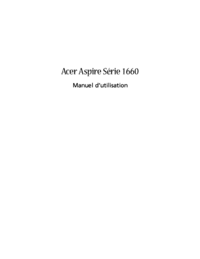








 (4 páginas)
(4 páginas) (55 páginas)
(55 páginas) (3 páginas)
(3 páginas) (14 páginas)
(14 páginas) (89 páginas)
(89 páginas) (88 páginas)
(88 páginas) (60 páginas)
(60 páginas) (2 páginas)
(2 páginas) (93 páginas)
(93 páginas)







Comentários a estes Manuais